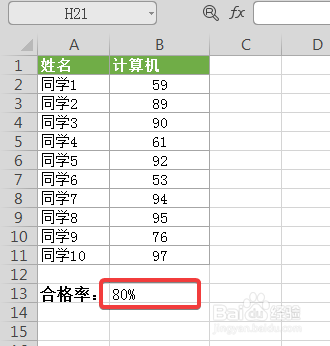1、使用WPS2019打开要处理的文档,如下图所示:

2、选中需要填写合格率的单元格,如下图所示:
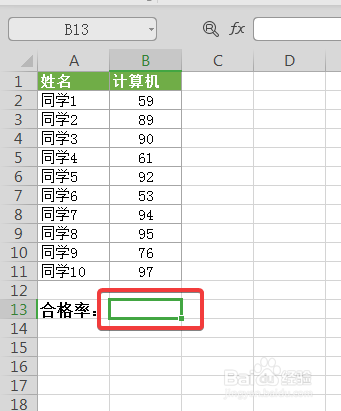
3、在单元格内输入公式:=COUNTIF(B2:B11,">=60")/COUNTA(B2:B11)*100&"%",如下图所示:
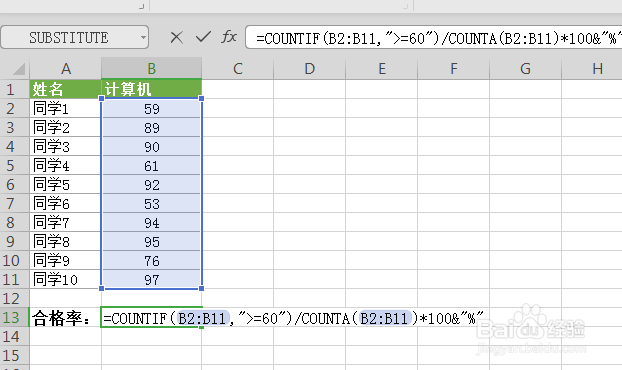
4、点击回车【Enter】键,如下图所示:

5、合格率就计算出来了,如下图所示:
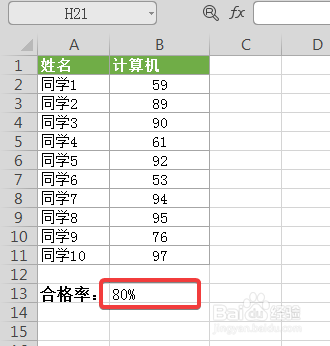
时间:2024-10-11 19:37:15
1、使用WPS2019打开要处理的文档,如下图所示:

2、选中需要填写合格率的单元格,如下图所示:
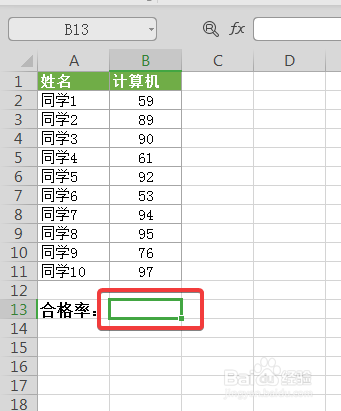
3、在单元格内输入公式:=COUNTIF(B2:B11,">=60")/COUNTA(B2:B11)*100&"%",如下图所示:
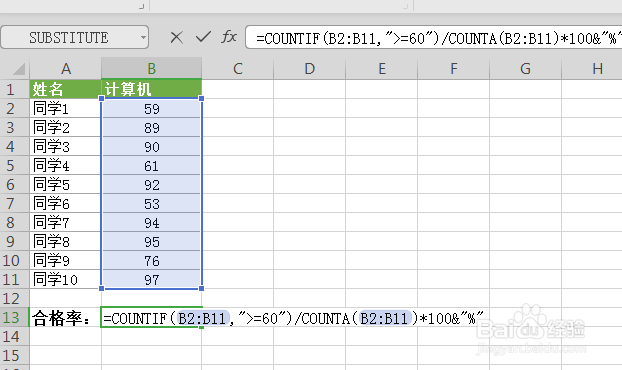
4、点击回车【Enter】键,如下图所示:

5、合格率就计算出来了,如下图所示: